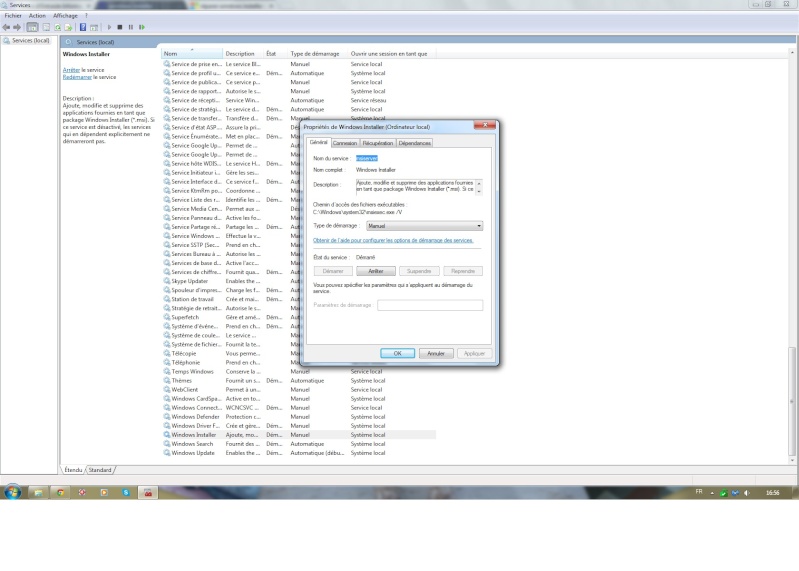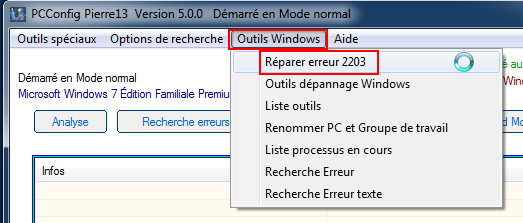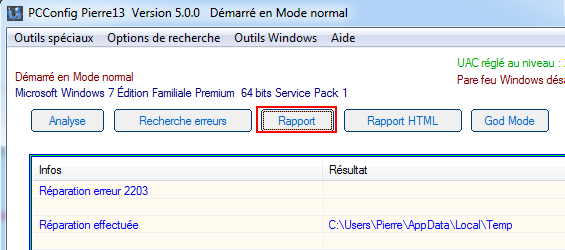Re,
Pas possible que tu ais tout fait jusqu'au bout et j'en suis presque sur
1• Méthode 2 : Réparation de .NET Framework
Réparation de la version .NET Framework qui n'a pas été mise à jour.
.NET Framework 4
Suivez ces étapes si vous exécutez Windows Vista ou Windows 7 :1.Fermez toutes les applications.
2.Cliquez sur Démarrer, tapez Désinstaller dans la zone de Recherche, puis cliquez sur Désinstaller un programme.
3.Double-cliquez sur Microsoft .NET Framework 4 Client Profile.
4.Sélectionnez Réparer .NET Framework 4 Client Profile en le restaurant à son état d'origine, puis cliquez sur Suivant.
5.Une fois la réparation terminée, cliquez sur Terminer.
6.Cliquez sur Redémarrer maintenant pour redémarrer l'ordinateur.
7.Une fois votre ordinateur redémarré, cliquez sur Démarrer, tapez Windows Update dans la zone de Recherche, puis cliquez sur Windows Update pour installer les dernières mises à jour Windows.
Procédez comme suit si vous exécutez Windows XP :1.Fermez toutes les applications.
2.Cliquez sur Démarrer, sur Panneau de configuration, puis sur Ajout/Suppression de programmes.
3.Cliquez sur Microsoft .NET Framework 4 Client Profile dans la liste des programmes installés, puis cliquez sur Modifier/Supprimer.
4.Sélectionnez Réparer .NET Framework 4 Client Profile en le restaurant à son état d'origine, puis cliquez sur Suivant.
5.Une fois la réparation terminée, cliquez sur Terminer.
6.Cliquez sur Redémarrer maintenant.
7.Après avoir redémarré l'ordinateur et ouvert une session sur Windows, cliquez sur Démarrer, tapez Windows Update dans la zone de Recherche, puis cliquez sur Windows Update.
8.Cliquez sur Rechercher des mises à jour. Une fois l'analyse terminée, cliquez sur Installer les mises à jour de Windows, puis suivez les instructions.
As tu fait la suite
•2 Suivez ces étapes si vous exécutez WindowsXP, Windows Vista ou Windows 7 :
Pour réparer .NET Framework 1.1, 2.0, 3.0, 3.5, utilisez l'outil de nettoyage de .NET Framework pour désinstaller plusieurs versions de .NET Framework, puis réinstallez les composants.
Pour ce faire, procédez comme suit :1.Consultez le billet de blog suivant :
Guide d'utilisation de l'outil de nettoyage de .NET Framework
2.Téléchargez dotnetfx_cleanup_tool.zip à partir du site suivant :
http://blogs.msdn.com/cfs-file.ashx/__k ... 0_tool.zip
3.Lorsque vous y êtes invité, cliquez sur Ouvrir, puis sur Extraire maintenant.
4.Parmi les fichiers que vous avez extraits, double-cliquez sur cleanup_tool.exe.
Si vous êtes invité à entrer un mot de passe administrateur ou à confirmer une opération, entrez votre mot de passe et cliquez sur Continuer.
5.Dans le message Voulez-vous exécuter l'utilitaire de nettoyage de l'installation de .NET Framework, cliquez sur Oui.
2687668Remarque Cet outil peut exister en anglais uniquement. Il fonctionne toutefois pour les versions de Windows dans d'autres langues.
6.Cliquez sur Oui pour accepter le contrat de licence.
7.Dans la fenêtre Product to cleanup, cliquez sur la liste, sélectionnez .Net Framework - Toutes les versions, puis cliquez sur Cleanup Now.
2687668Remarque L'outil de nettoyage ne vous permet pas de supprimer .NET Framework 2.0 sous Windows Vista ou une version ultérieure de Windows car .NET Framework est installé en tant que composant du système d'exploitation.
8.Une fois .NET Framework supprimé, redémarrez l'ordinateur.
9.Téléchargez et installez les composants suivants :
.NET Framework 1.1
Microsoft .NET Framework Version 1.1 Redistributable Package
.NET Framework 1.1 Service Pack 1 (SP1)
Microsoft .NET Framework 1.1 Service Pack 1
.NET Framework 3.5 SP1
(.NET Framework 2.0 SP2 et .NET Framework 3.0 SP2 seront également installés)
Microsoft .NET Framework 3.5 Service Pack 1
10.Redémarrez l'ordinateur.
11.Visitez de nouveau le site Windows Update, puis recherchez et installez les mises à jour.
Je remet le lien -
http://support.microsoft.com/kb/976982/fr